在精確記錄會議或研討會的內容時,會議紀錄可不可或缺的。然而,手動進行文字轉錄是相當費力的工作。因此,免費的文字轉錄 App 被廣泛使用。透過利用這些 App,就能有效率地製作會議紀錄。本文將作為你的專業嚮導,深入剖析6款優秀的免費會議紀要轉錄App,幫助你找到最適合自己的工具。我們不僅會介紹這些工具的獨特優勢和適用場景,還會提供實用的選用建議和使用技巧,旨在讓你徹底擺脫手動轉錄的困擾,讓會議紀要工作變得前所未有的高效、精準。
目錄
- 會議紀錄文字轉錄 App 是什麼?
- 為什麼說會議紀要轉錄工具是你的生產力利器
- 如何聰明地挑選最適合你的AI轉錄工具
- 免費會議紀錄文字轉錄 App 推薦 6 選
- 會議紀錄文字轉錄 App 的使用方法及活用案例
- 使用會議紀錄文字轉錄 App 的注意事項
- 【FAQ】關於AI轉錄工具,你可能想知道的一切
- 總結
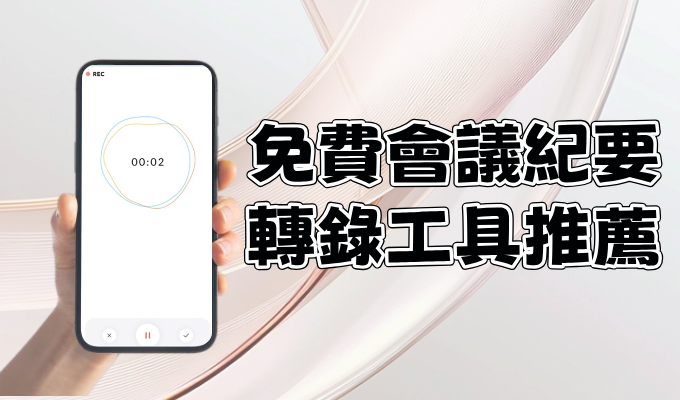
會議紀錄文字轉錄 App 是什麼?它如何改變你的工作方式?
簡單來說,會議紀要轉錄工具是一種利用人工智慧(AI)將語音內容,無論是即時對話還是預先錄製的音檔,自動轉換為文字的智慧型應用程式。它不僅能大幅節省你的時間,還能確保內容的準確性和完整性。
根據Statista的數據,全球語音轉文字軟體市場預計在2024年將達到超過40億美元的規模,這顯示了其在商業和教育領域的巨大潛力。這類工具通常具備以下核心功能:
- 即時語音識別:在會議進行中,就能將發言者的話語即時轉換成文字。
- 錄音轉文字:支援將已有的音頻或視頻文件上傳,進行自動轉錄。
- 多語言支援:應對國際會議或多語種課程,輕鬆跨越語言障礙。
- 雲端同步與共享:轉錄內容可安全儲存在雲端,方便團隊成員隨時隨地查看和協作。
有了這些工具,你再也不用在會議中手忙腳亂地做筆記,而是可以全身心投入到討論中,真正實現“聽”與“記”的分離。
為什麼說會議紀要轉錄工具是你的生產力利器?
利用AI轉錄工具的好處顯而易見,它不僅僅是替你打字這麼簡單。它是一場效率革命,徹底改變了我們記錄和管理資訊的方式。
以下是使用這類工具的幾大核心優勢:
- 節省大量時間和精力:自動化轉錄讓你擺脫了手動記錄的繁重工作,根據G2的報告,許多用戶表示,使用自動轉錄工具後,處理會議紀要的時間節省了60%以上。
- 提升會議參與度:當你不再需要分心於記錄,就能更專注於會議討論,積極發表意見,從而提升會議的整體質量。
- 保證高精度與完整性:藉助先進的AI語音識別技術,這些工具能以高達98%以上的準確度記錄內容,即使是背景噪音較大的環境也能有效處理。
- 強化團隊協作:轉錄好的文字內容可以立即共享給團隊,所有成員都能快速回顧會議要點,確保資訊同步,減少溝通誤差。
- 便捷的內容管理:數位化的會議紀要便於搜尋和歸檔。你可以通過關鍵字快速定位到歷史紀錄,告別紙質筆記的混亂。
如何聰明地挑選最適合你的AI轉錄工具?
選擇一款好的轉錄工具,關鍵在於明確你的需求和使用場景。就像挑選一把趁手的工具,你需要根據自己的“工作”來做決定。
| 使用場景 | 核心考量要素 | 推薦特色功能 |
| 商務會議 | 語音辨識精準度、編輯與共享功能、發言人識別 | 多人發言辨識、即時編輯、雲端協作、匯出多種格式 |
| 教育學習 | 多語言支援、使用便利性、雲端儲存 | 支援多語種轉錄、直觀介面、自動同步、筆記功能 |
| 訪談與採訪 | 音質處理能力、自動轉錄、標籤與搜尋功能 | 降噪功能、背景音處理、關鍵字標籤、快速搜尋 |
| 學術研究 | 資料分析功能、搜尋能力、匯出格式多樣性 | 關鍵詞分析、語音資料標註、支援PDF/Word匯出 |
💡 專家建議:根據麥肯錫全球研究院的研究,在選擇AI工具時,「易用性」和「與現有工作流的整合能力」是影響效率提升的兩大關鍵因素。因此,在挑選時,請務必親自試用,確保其操作流程與你的習慣相符。
免費會議紀錄文字轉錄 App 推薦 6 選
我們為你精心挑選了6款在市場上備受好評的免費會議紀要轉錄App,並對它們的功能、優勢和適用場景進行了全面解析。
GitMind – AI心智圖與轉錄的完美結合
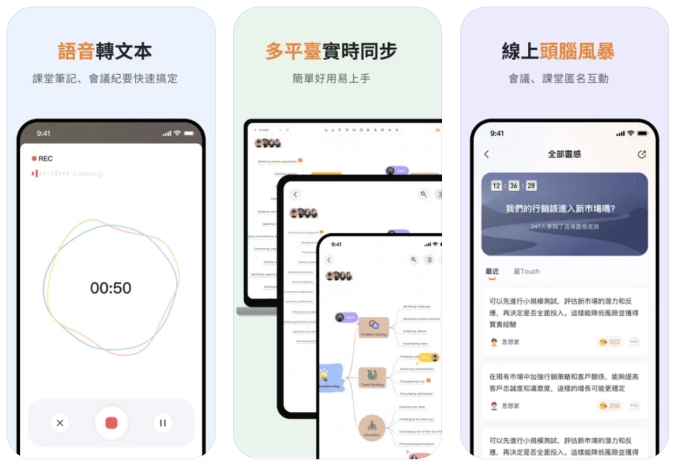
GitMind 是一款能將語音轉換成文字的免費文字轉錄 App。在會議或課堂上,藉由最先進的語音辨識技術,能立即將錄音轉換成文字。語音會被自動轉錄成文字,也能進行重新編輯和共享。此外,利用 GitMind AI 聊天功能,能與 AI 對話或改進轉錄的內容,非常方便。它更強大之處在於能將轉錄內容直接轉換為心智圖。這對於需要整理會議邏輯、梳理知識結構的用戶來說,是極具吸引力的功能。
優勢亮點:
- 獨家AI功能:可與AI進行對話,優化和總結轉錄內容。
- 跨平台支援:iPhone、Android、Windows、Mac、Web全覆蓋。
- 多功能整合:集成了自動轉錄、心智圖製作和雲端同步。
適用人群:需要進行知識管理、腦力激盪和專案規劃的個人或團隊。
RecCloud – 影音創作者與商務人士的雙重福音
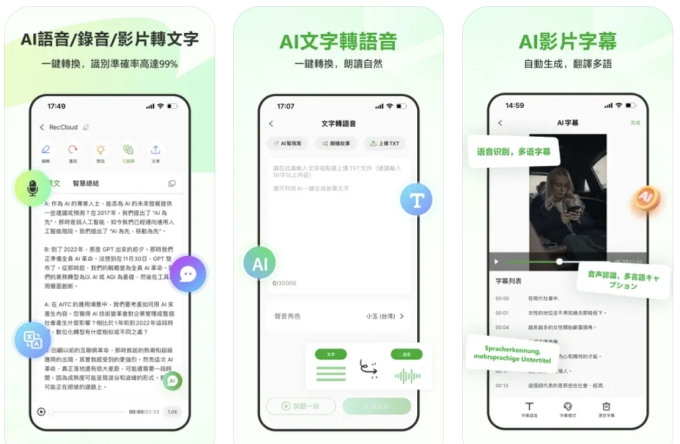
“RecCloud – AI 文字轉錄字幕” 是一款能輕鬆將語音和影片轉錄成文字的免費 App。最適合用於製作會議紀錄,能即時將錄音或語音檔案瞬間轉換成文字。利用多語言支援的 AI 功能,也能生成準確的字幕和影片翻譯。它具有易用的介面,很適合用於創作者和商務場合。語音檔案的管理和共享也很容易,是一款非常方便的 AI 文字轉錄 App。
優勢亮點:
- AI影片翻譯:自動生成多語言字幕和影片翻譯。
- 螢幕錄製功能:方便製作教學或演示影片。
- 高效率轉錄:即時將錄音和語音文件轉錄成文字。
適用人群:需要處理影音內容的創作者、教育工作者和跨國企業。
Notta – 自動文字轉錄
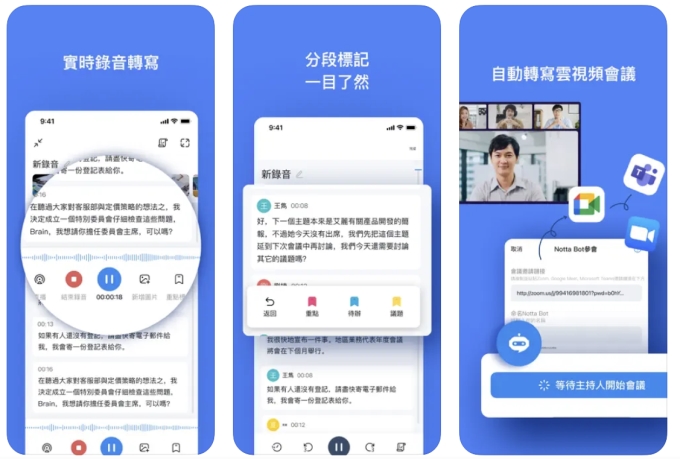
“Notta” 是一款能自動將語音轉錄成文字的方便 App。尤其適合用於製作會議紀錄,能輕鬆將會議或訪談的內容轉換成文字。它具有 98.86% 以上的高精度,支援 58 種語言,因此在各種場合都被廣泛使用。在免費方案中,能即時進行文字轉錄,錄音功能也很完備。此外,能輕鬆編輯和共享製作的資料也是其亮點。功能多且易用是其魅力所在。
優勢亮點:
- 超高轉錄精度:即使在嘈雜環境下也能保持高水準的準確性。
- 58種語言支援:輕鬆應對各種語言的交流和文件處理。
- 團隊工作區:提供協作功能,方便團隊共享和編輯會議紀要。
適用人群:需要極高轉錄精度的專業人士、語言學習者和國際團隊。
Otter – 英語研討會和工作等的文字轉錄
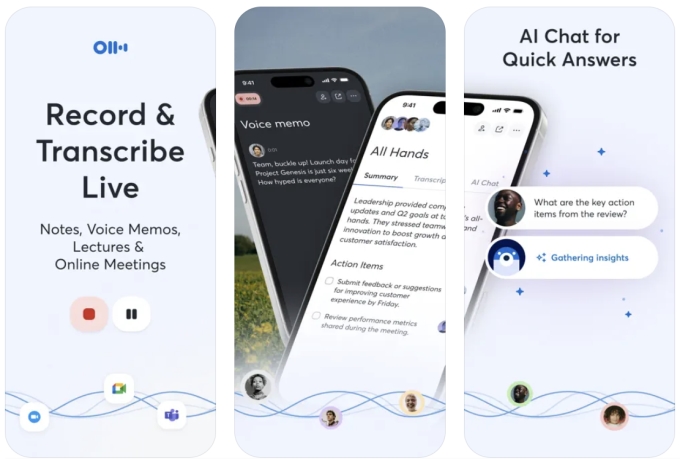
“Otter” 是一款能即時將英語語音轉錄成文字的方便 App。尤其在製作會議紀錄方面很有用,能自動將錄音內容轉換成文字。它有免費方案,易用性是其魅力所在。團隊內共享和與日曆同步的功能也很完備,能順暢地進行任務管理。此外,它還具有語音資料的高亮和摘要功能等,有很多有助於提高業務效率的功能。能在多種場合使用,更凸顯了其便利性。
優勢亮點:
- 英語轉錄優化:對英文語音的處理能力尤其突出。
- 智能摘要:自動生成會議要點,快速掌握核心內容。
- 文件整合:支援將照片和投影片嵌入到轉錄筆記中。
適用人群:以英語為主要工作語言的商務人士、學生和研究人員。
Texter– 語音轉換成文字
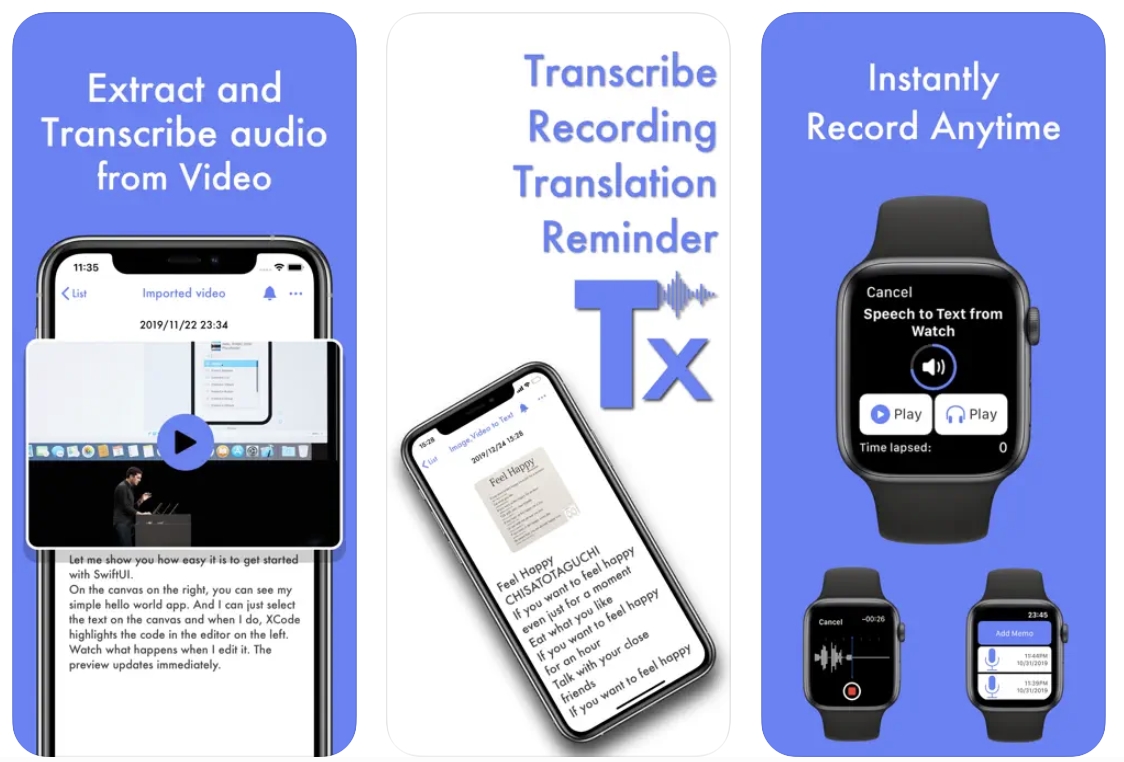
“Texter” 是一款能瞬間將語音轉錄成文字的方便 App。尤其在製作會議紀錄方面很有用,能從錄音、圖片、影片中轉換成文字。它利用最新的 AI 技術,實現了高精度的文字轉錄。它也有免費方案,方便用戶輕鬆嘗試。此外,無限制的錄音功能和翻譯選項也很完備,在各種場合都能使用。能輕鬆編輯和共享也是其亮點,在商務和學習方面有豐富的有用功能。
優勢亮點:
- 即時翻譯:提供語音的即時翻譯功能。
- 多源文字提取:能從圖片、影片和語音中提取文字。
- 無限制錄音:免費版提供無限時長的錄音和語音辨識。
適用人群:需要多種文字提取方式、並經常處理多媒體檔案的用戶。
Transcriber – 語音文字轉換及錄音、文字轉錄
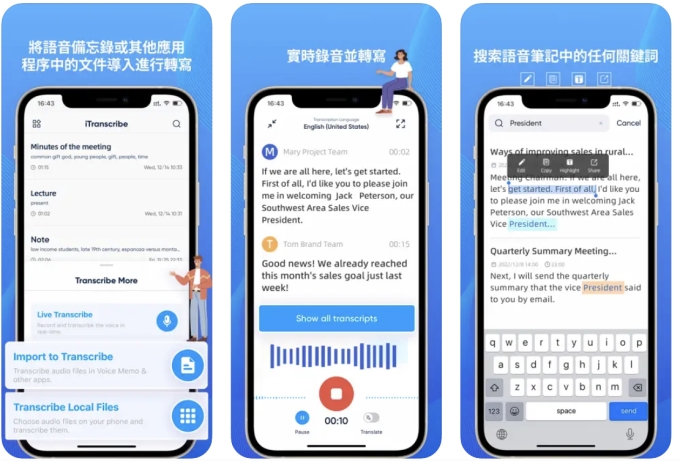
“Transcriber” 是一款用於將語音轉錄成文字的方便 App。尤其在製作會議紀錄方面很有用,能輕鬆將錄音的語音轉換成文字。它有免費方案,方便用戶輕鬆開始使用。它利用 AI 技術實現了高精度的文字轉錄,並支援多種語言。它具有識別發言者的功能,以及能將完成的文字以 PDF 或 DOCX 格式匯出的功能,也是其亮點。它具有很多在多種場合有用的功能,有助於提高業務效率。
- 優勢亮點:
- 自動發言人識別:區分不同的發言者,讓轉錄內容條理分明。
- 多格式匯出:支援將轉錄內容匯出為PDF、DOCX等格式。
- AI技術:利用AI技術實現高精度的轉錄。
- 適用人群:需要多人發言紀要、學術訪談或口述歷史記錄的用戶。
會議紀錄文字轉錄 App 的使用方法及活用案例
會議紀錄文字轉錄 App 的使用方法
要使用會議紀錄轉錄 App,首先要免費安裝並創建帳號。在開始錄音前,要調整麥克風設定和錄音環境,確保高品質的語音。在會議或講義中啟動 App 並按下錄音按鈕,語音就會即時被轉錄成文字。錄音結束後,要查看自動轉換的文字,並根據需要進行修正。完成的會議紀錄可以以 Word 或 PDF 格式匯出,方便與同事共享。按照這個流程,就能有效率地製作會議紀錄。
會議紀錄文字轉錄 App 的活用案例
- 會議紀錄製作
在定期會議或專案會議中,使用 App 能精確記錄發言內容。這使得所有參與者都能方便地回顧會議內容,使決策能順利進行。 - 講義和研討會
在學校或企業培訓的講義中進行錄音,之後再進行文字轉錄,就能不錯過重要的重點進行學習。學生或參與者在複習時也很方便。 - 訪談
錄下訪談內容,之後再進行文字轉錄,就能準確掌握資訊。尤其在研究或市場調查中,能進行詳細的分析。
使用會議紀錄文字轉錄 App 的注意事項
想要充分發揮這些工具的潛力,你需要掌握一些實用技巧。
- 創造最佳錄音環境:麻省理工學院媒體實驗室的研究指出,清晰的音源是AI轉錄成功的首要條件。在安靜的環境中錄音,並盡量使用品質較好的麥克風,可以顯著提升轉錄精準度。
- 錄音前進行測試:在正式會議或訪談開始前,花一兩分鐘進行測試錄音,確認聲音是否清晰、麥克風是否正常工作。
- 善用工具的編輯功能:轉錄完成後,務必進行快速校對。特別是專業術語、專有名詞或人名,AI可能會有誤判,你需要手動修正,以確保紀要的準確性。
- 妥善管理與共享:利用工具的雲端儲存和共享功能,將紀要發送給所有參與者。這不僅能確保資訊同步,也是最終決策的權威參考。
【FAQ】關於AI轉錄工具,你可能想知道的一切
我們收集了讀者對AI轉錄工具最常提出的幾個問題,並在此為你一一解答。
- Q1:免費版和付費版的主要區別是什麼?
- A: 免費版通常會有功能或時長限制,例如每月僅提供有限的轉錄時長、不支援多人協作、缺少高級編輯功能等。付費版則提供無限制的時長、更高的精準度、更全面的功能以及優先技術支援。
- Q2:這些工具的轉錄精準度受哪些因素影響?
- A: 轉錄精準度主要受三個因素影響:音源品質(清晰度、背景噪音)、發言者的口音和語速,以及使用的語言。
- Q3:我的會議紀要數據安全嗎?會不會被竊取或洩露?
- A: 大多數主流轉錄工具都採用了嚴格的資料加密和隱私保護措施。例如,Notta和Otter等公司都承諾會遵守相關的資料保護法規(如GDPR),確保用戶數據的安全性。建議你在使用前,仔細閱讀其隱私政策。
- Q4:AI轉錄是否能取代專業的會議記錄員?
- A: AI工具可以極大地簡化記錄員的工作,但目前還不能完全取代。AI善於轉錄,但專業記錄員能理解語境、總結要點、區分輕重緩急,並能根據決策需求整理成清晰、結構化的紀要。AI是記錄員的強大輔助工具,而非替代品。
總結
會議紀要轉錄工具已經不再是可有可無的輔助品,而是數位化工作流中不可或缺的一部分。本文介紹的6款免費工具,各有千秋,無論你是需要精準轉錄、高效協作,還是多功能整合,都能找到適合你的那一款。
我們強烈建議你親自試用幾款,根據我們提供的選用方法,找到真正能提升你工作效率的“得力助手”。 選擇一款優秀的AI轉錄工具,不僅能讓你節省寶貴的時間,更能將你的專注力從繁瑣的記錄中解放出來,投入到更有價值的思考和決策中。
我要評論